win10笔记本电脑按电源键关不了机的详细解决方法
1、在开始菜单中点击打开“设置”按钮。
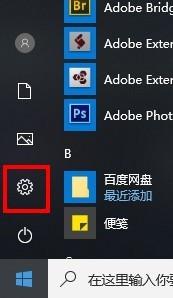
2、在Windows设置窗口中找到“系统”点击打开。
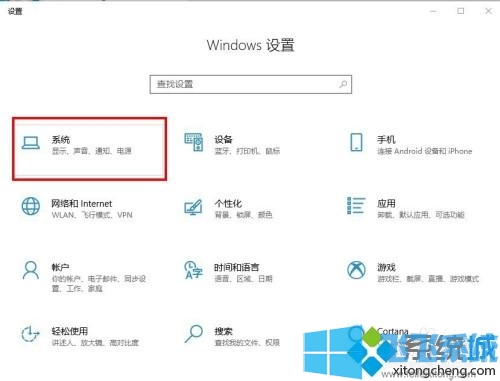
3、在系统设置界面的左侧找到并点击“电源和睡眠”。
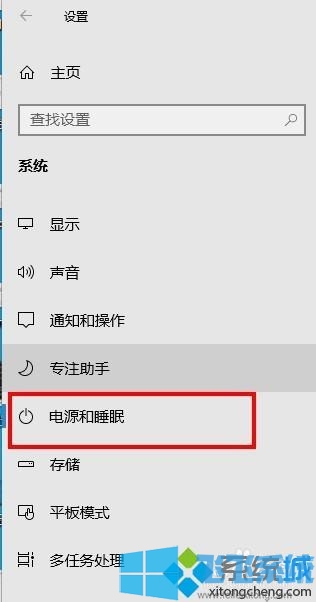
4、接着在右侧下拉找到“其他电源设置”,点击打开。
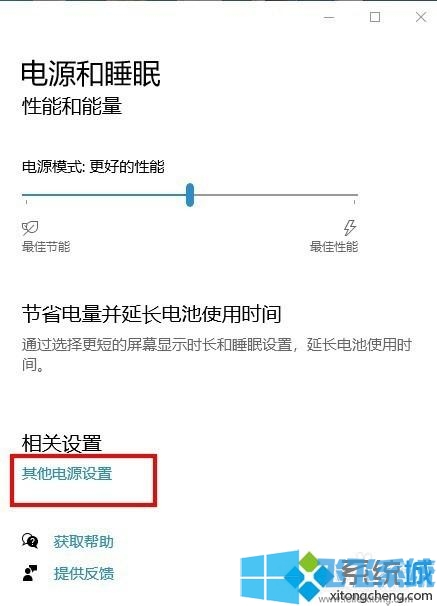
5、在弹出的电源选项的窗口中点击左栏第一个“选择电源按钮的功能”。
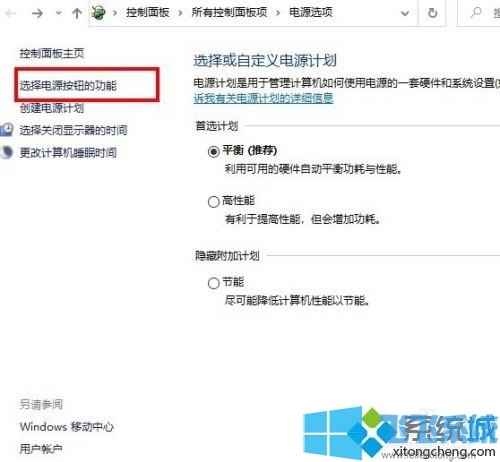
6、接着在弹出的界面中找到按电源按钮时的设置,点击其右边的方框,在弹出的列表中选中“关机”,最后点击右下角的保存按钮即可。
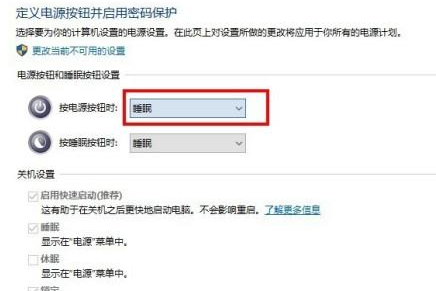
以上就是win10笔记本电脑按电源键关不了机的详细解决方法,大家按照上面的方法来进行设置后,应该就可以直接按下电源键将win10笔记本电脑关机了。
分享到: